複数の注記を綺麗に整列させる手順
作成した複数の注記について、文字列部分が綺麗に並ぶように引き出し線の長さを自動調整します。
-
操作ツールバー内の
 (注記位置揃え)ボタンをクリックする
(注記位置揃え)ボタンをクリックする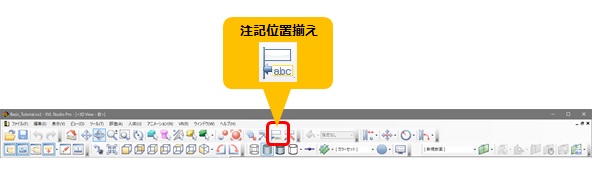
注記位置揃えダイアログが表示されます。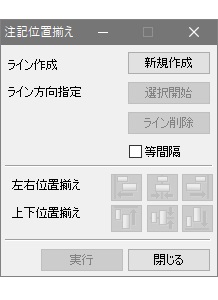
-
整列させたい注記を 3D ビュー上で範囲選択する
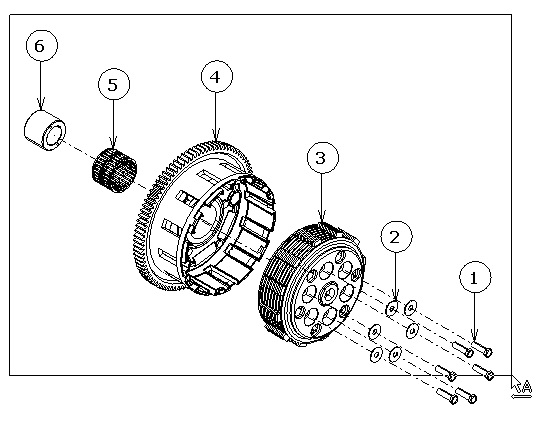
-
左右位置揃え、上下位置揃えボタンを押下し、プレビューで整列後のイメージを確認する

-
任意要素に揃える場合はライン作成の新規作成ボタンをクリックする
ボタン名称が作成中になります。

-
3D ビュー上でドラッグアンドドロップし、タッチラインを作成する
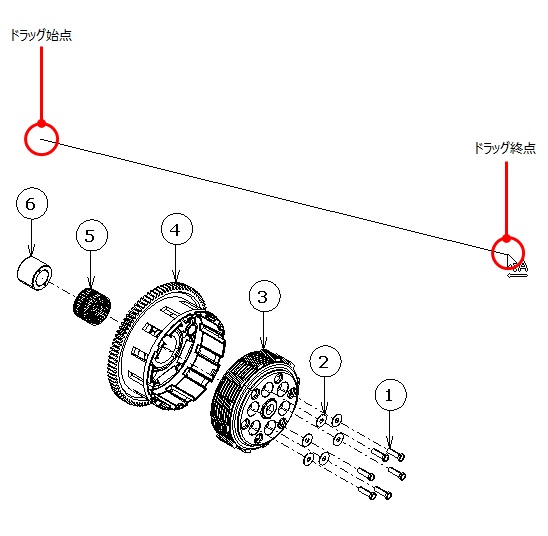
-
ライン方向指定の選択開始ボタンをクリックし、基準となる要素を 3D
ビュー上で選択する
ボタン名称が選択中になります。

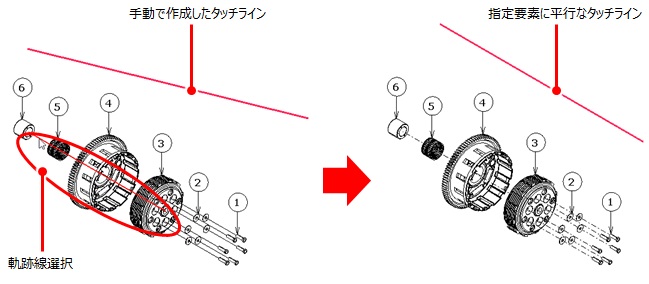
-
タッチライン上に乗せたい注記をドラッグアンドドロップで吸着させる
ヒント: タッチラインのピンクが黄緑に変化したら吸着できたサインです。
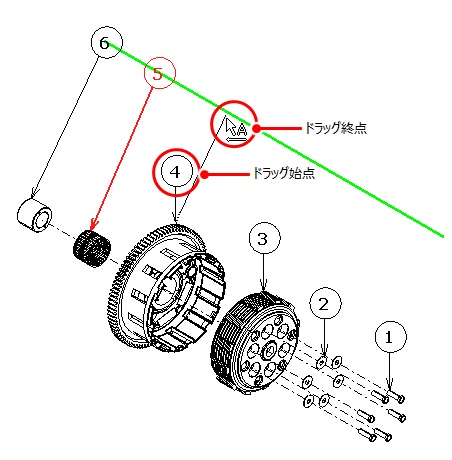
-
タッチライン中央部をドラッグの始点とし、注記の位置を調整する
タッチライン上の全ての注記が纏まって移動します。
 ヒント: タッチラインの端点をドラッグ始点として修正することもできます。
ヒント: タッチラインの端点をドラッグ始点として修正することもできます。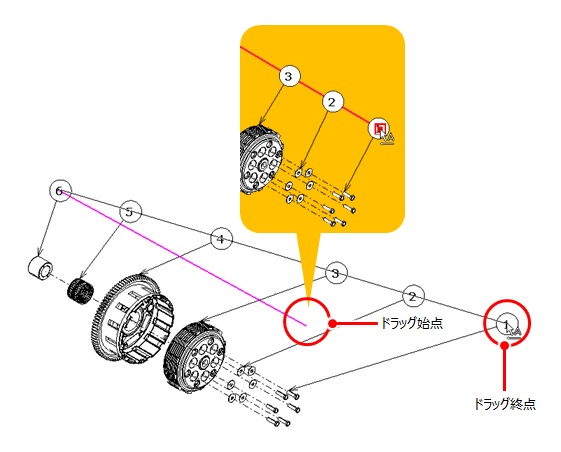
- 整列修正が完了したら、実行、閉じるボタンをクリックする
